Inštalácia ovládača pre prenosný počítač Lenovo G770
Úspešne pracovať s akýmkoľvek zariadením si vyžaduje prítomnosť ovládačov a ich aktuálnu aktualizáciu. V prípade prenosného počítača tento problém nie je menej relevantný.
obsah
Prevezmite a nainštalujte ovládače pre prenosný počítač
Po zakúpení zariadenia Lenovo G770 alebo jeho opätovnom nainštalovaní na operačný systém by ste mali nainštalovať všetok potrebný softvér. Ako miesto vyhľadávania môže slúžiť ako miesto výrobcu, ako aj rôzne programy tretích strán.
Metóda 1: Oficiálna webová stránka výrobcu
Ak chcete nájsť požadované ovládače na oficiálnych zdrojoch sami, budete musieť urobiť nasledovné:
- Otvorte súbor webovej stránky výrobcu ,
- Vyberte časť "Podpora a záruka" . Keď prejdete nad ním, zobrazí sa zoznam dostupných oblastí, v ktorom chcete vybrať položku "Ovládače" .
- Na novej stránke sa objaví nové vyhľadávacie pole, v ktorom sa zobrazí výzva na zadanie názvu zariadenia
Lenovo G770a kliknite na zobrazenú možnosť s príslušným označením na vašom modeli. - Potom vyberte verziu operačného systému, pre ktorú chcete softvér stiahnuť.
- Otvorte položku "Ovládače a softvér" .
- Prejdite nadol na zoznam ovládačov. Nájdite potrebné položky a vložte ich pred nimi.
- Keď je vybratý všetok potrebný softvér, prejdite stránku hore a nájdite tlačidlo "Zoznam sťahovania" . Otvorte ho a kliknite na tlačidlo "Prevziať" .
- Po prevzatí rozbaľte nový archív. Výsledný priečinok by mal obsahovať iba jeden súbor, ktorý musíte spustiť. Ak bolo niekoľko, nájdite súbor s príponou * exe a nastavením názvu.
- Prečítajte si pokyny inštalatéra. Ak chcete prejsť na novú položku, kliknite na tlačidlo Ďalej . Od používateľa počas inštalácie budete musieť vybrať adresár pre komponenty softvéru a akceptovať podmienky dohody.



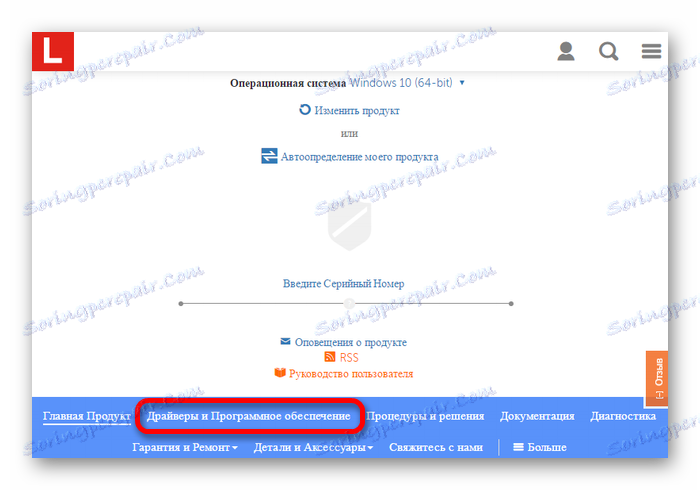
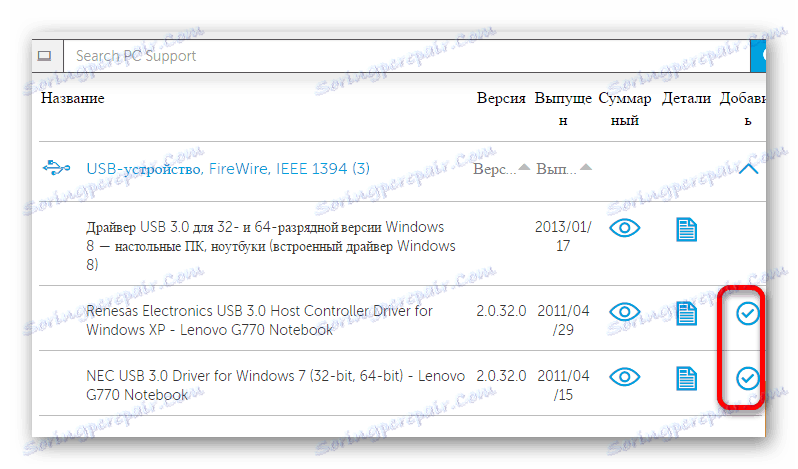
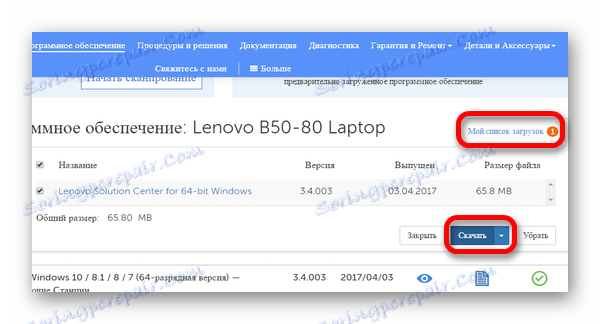
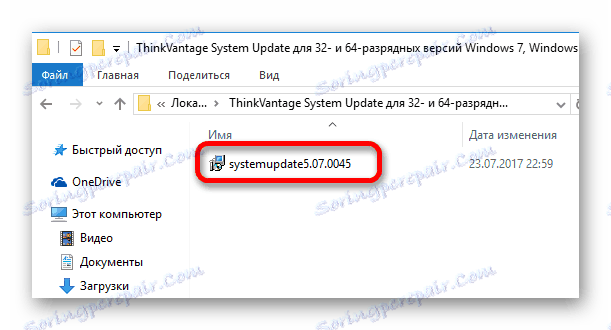
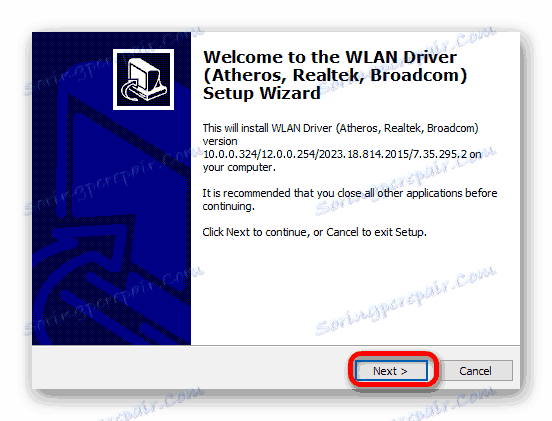
Metóda 2: Oficiálne aplikácie
Webová lokalita spoločnosti Lenovo má dve možnosti na inštaláciu a aktualizáciu softvéru, kontrolu a inštaláciu oficiálneho programu online. Nasledujúci proces inštalácie zodpovedá predchádzajúcemu opisu.
Skenovanie laptopu online
Ak chcete použiť túto možnosť, znova otvorte oficiálnu webovú lokalitu a prejdite na položku "Ovládače a softvér" . Na zobrazenej stránke nájdite možnosť "Automatické skenovanie" . V ňom kliknite na tlačidlo "Štart" a počkajte na koniec postupu. Výsledky budú obsahovať informácie o všetkých požadovaných aktualizáciách. V budúcnosti môžu byť potrebné ovládače stiahnuté do jedného archívu, zaškrtnutím začiarknutia vedľa nich a kliknutím na tlačidlo "Stiahnuť" .
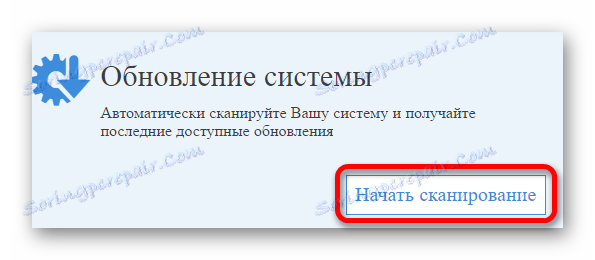
Oficiálny softvér
Nie je vždy možné použiť online skenovanie na kontrolu relevantnosti verzie softvéru. V takýchto prípadoch výrobca navrhuje použitie špeciálneho softvéru:
- Opäť prejdite na sekciu "Ovládače a softvér" ,
- Vyberte položku "ThinkVantage Technology" a začiarknite políčko vedľa softvéru "ThinkVantage System Update" a potom kliknite na tlačidlo "Download" .
- Spustite stiahnutý inštalačný program a postupujte podľa pokynov na dokončenie inštalácie.
- Potom otvorte inštalovaný softvér a spustite skenovanie. Výsledkom je zoznam zariadení, pre ktoré sú potrebné aktualizácie ovládačov. Začiarknite políčko vedľa požadovaných položiek a kliknite na tlačidlo "Inštalovať" .
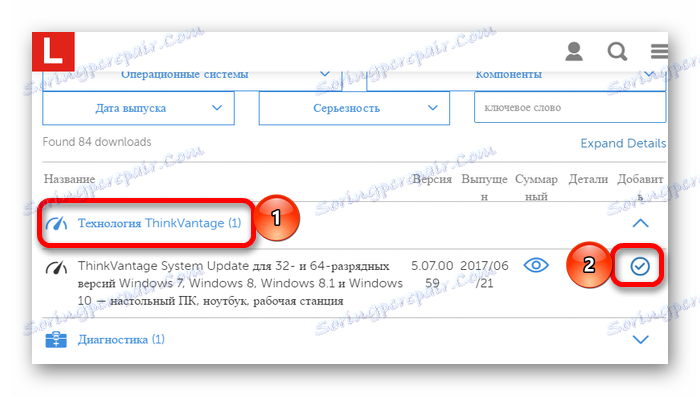
Metóda 3: Univerzálne programy
V tejto verzii sa odporúča použiť špecializovaný softvér určený na inštaláciu a aktualizáciu softvéru na zariadení. Výraznou vlastnosťou tejto možnosti je univerzálnosť a dostupnosť rôznych užitočných funkcií. Tiež tieto programy pravidelne skenujú systém a upozorňujú vás na aktualizácie alebo problémy s dostupnými ovládačmi.
Čítajte viac: Prehľad programov na inštaláciu ovládačov

Zoznam softvéru, ktorý pomáha používateľovi pracovať s ovládačmi, zahŕňa DriverMax , Je to veľmi populárne medzi užívateľmi vďaka jednoduchému rozhraniu a dostupnosti rôznych doplnkových funkcií. Pred spustením inštalácie nového softvéru sa vytvorí bod obnovenia, pomocou ktorého môžete vrátiť systém do počiatočného stavu, keď dôjde k problémom.
Samotný program nie je bezplatný a určité funkcie budú k dispozícii iba pri kúpe licencie. Okrem iného poskytuje používateľovi podrobné informácie o systéme a poskytuje možnosť vybrať si, ako vytvoriť bod obnovenia.
Čítajte viac: Ako pracovať so softvérom DriverMax
Metóda 4: ID hardvéru
Vo všetkých predchádzajúcich verziách ste potrebovali použiť špeciálny softvér na získanie správnych ovládačov. Ak tieto metódy nie sú vhodné, môžete samostatne vyhľadať a stiahnuť ovládač. Ak to chcete urobiť, musíte najprv poznať ID hardvéru pomocou Správcu zariadení . Po získaní potrebných informácií ich skopírujte a do vyhľadávacieho okna zadajte jednu zo stránok, ktoré sa špecializujú na prácu s identifikátormi rôznych zariadení.

Čítajte viac: Ako rozpoznať a používať ID zariadenia
Metóda 5: Systémový softvér
Nakoniec by ste mali opísať najdostupnejšiu verziu aktualizácie ovládača. Na rozdiel od vyššie uvedeného, používateľ v tomto prípade nemusí prevziať program z iných stránok alebo samostatne vyhľadávať požadovaný softvér, pretože operačný systém už má všetky potrebné nástroje. Zostáva len spustenie potrebného programu a zobrazenie zoznamu pripojených zariadení a ktoré majú problémy s ovládačom.
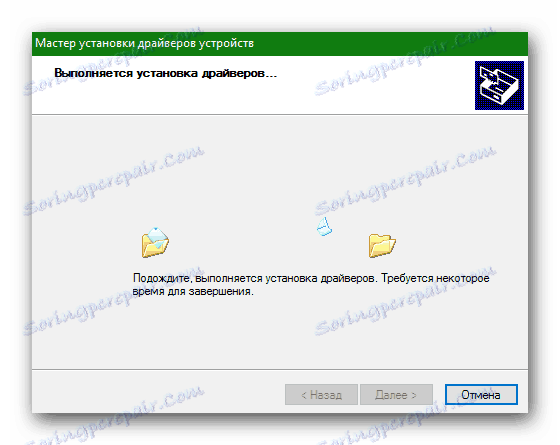
Popis práce s "Device Manager" a ďalšia inštalácia softvéru s ním je k dispozícii v špeciálnom článku:
Čítajte viac: Ako nainštalovať ovládače pomocou systémových nástrojov
Počet spôsobov, ako môžete aktualizovať a inštalovať softvér, je dosť veľký. Pred použitím jednej z nich by sa používateľ mal oboznámiť so všetkými dostupnými.